この4つのチュートリアルのシリーズでは、プレイヤーが隠されたアイコンのペアを一致させるゲームを構築します。
マッチングゲームプログラムは、プレイヤーが選択したラベルコントロールを追跡する必要があります。 プレイヤーが最初のラベルを選択すると、プログラムにアイコンが表示されます。 2 番目のラベルを選択すると、プログラムは両方のアイコンを短時間表示する必要があります。 その後、両方のアイコンが非表示になります。
プログラムは、"参照変数"を使用して、最初と 2 番目に選ばれたラベルを追跡します。 タイマーはアイコンを非表示にし、アイコンを表示する時間を制御します
- ラベル参照を追加します。
- タイマーを追加します。
前提 条件
このチュートリアルは、前のチュートリアルに基づいています。一致するゲーム アプリケーション を作成し、一致するゲーム にアイコンを追加します。 最初にこれらのチュートリアルを完了します。
ラベル参照を追加する
このセクションでは、コードに 2 つの 参照変数を追加します。 ラベル オブジェクトを追跡したり、Label オブジェクトを参照したりします。
Form1.csまたはForm1.vbで次のコードを使用して、フォームにラベル参照を追加します。public partial class Form1 : Form { // firstClicked points to the first Label control // that the player clicks, but it will be null // if the player hasn't clicked a label yet Label firstClicked = null; // secondClicked points to the second Label control // that the player clicks Label secondClicked = null;
C# を使用している場合は、コードを左中かっこの後に配置し、クラス宣言 (public partial class Form1 : Form) の直後に配置します。 Visual Basic を使用している場合は、クラス宣言 (Public Class Form1) の直後にコードを配置します。
これらのステートメントでは、new キーワードがないため、Label コントロールはフォームに表示されません。
プログラムが起動すると、firstClicked と secondClicked の両方が C# または Visual Basic の Nothing の null に設定されます。
新しい
firstClicked参照変数を使用するように、Form1.csまたはForm1.vbで Click イベント ハンドラーを変更します。label1_Click()イベント ハンドラー メソッド (clickedLabel.ForeColor = Color.Black;) の最後のステートメントを削除し、次のようにifステートメントに置き換えます。/// <summary> /// Every label's Click event is handled by this event handler /// </summary> /// <param name="sender">The label that was clicked</param> /// <param name="e"></param> private void label1_Click(object sender, EventArgs e) { Label clickedLabel = sender as Label; if (clickedLabel != null) { // If the clicked label is black, the player clicked // an icon that's already been revealed -- // ignore the click if (clickedLabel.ForeColor == Color.Black) return; // If firstClicked is null, this is the first icon // in the pair that the player clicked, // so set firstClicked to the label that the player // clicked, change its color to black, and return if (firstClicked == null) { firstClicked = clickedLabel; firstClicked.ForeColor = Color.Black; return; } } }
プログラムを保存して実行します。 いずれかのラベル コントロールを選択すると、そのアイコンが表示されます。 次のラベル コントロールを選択し、何も起こらないことに気づいてください。
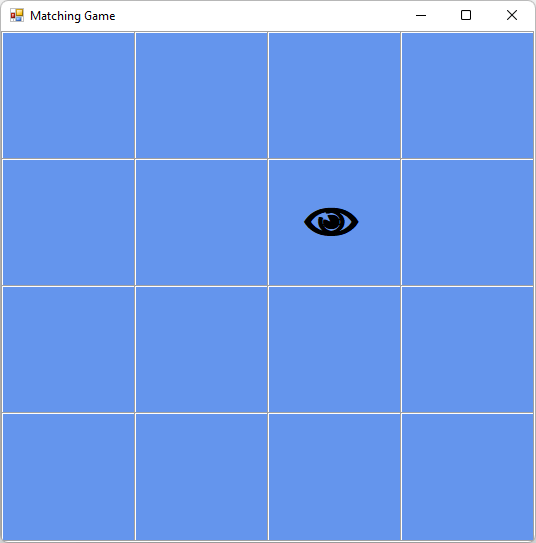
選択した最初のアイコンのみが表示されます。 その他のアイコンは非表示です。
プログラムは、プレイヤーが選択した最初のラベルを既に追跡しています。
参照 firstClicked は、C# では null ではなく、Visual Basic では Nothing ではありません。
if ステートメントで、firstClicked が null または Nothingと等しくないと検出されると、ステートメントが実行されます。
タイマーを追加する
照合ゲーム アプリは、Timer コントロールを使用します。 タイマーは待機し、"ティック" と呼ばれるイベントを発生させます。 タイマーは、アクションを開始したり、定期的にアクションを繰り返したりできます。
プログラムでタイマーを使用すると、プレイヤーは 2 つのアイコンを選択できます。 アイコンが一致しない場合は、しばらくすると 2 つのアイコンが再び非表示になります。
ツールボックス タブを選択し、[コンポーネント] カテゴリで、Timer コンポーネントをダブルクリックするか、フォームにドラッグします。 timer1と呼ばれるタイマー アイコンは、フォームの下のスペースに表示されます。
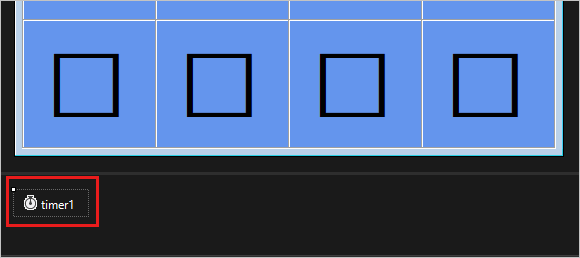
Timer1 アイコンを選択してタイマーを選択します。 プロパティ ウィンドウで、プロパティ ボタンを選択してプロパティを表示します。
Interval プロパティを 750 (750 ミリ秒)に設定します。
Interval プロパティは、ティック間の待機時間 (Tick イベントのトリガーまでの待機時間) をタイマーに指示します。 プログラムは、Start() メソッドを呼び出して、プレイヤーが 2 番目のラベルを選択した後にタイマーを開始します。
タイマー コントロール アイコンを選択し、Enter 押すか、タイマーをダブルクリックします。 IDE は、空の Tick イベント ハンドラーを
Form1.csまたはForm1.vbに追加します。 コードを次のコードに置き換えます。/// <summary> /// This timer is started when the player clicks /// two icons that don't match, /// so it counts three quarters of a second /// and then turns itself off and hides both icons /// </summary> /// <param name="sender"></param> /// <param name="e"></param> private void timer1_Tick(object sender, EventArgs e) { // Stop the timer timer1.Stop(); // Hide both icons firstClicked.ForeColor = firstClicked.BackColor; secondClicked.ForeColor = secondClicked.BackColor; // Reset firstClicked and secondClicked // so the next time a label is // clicked, the program knows it's the first click firstClicked = null; secondClicked = null; }
Tick イベント ハンドラーは、次の 3 つの処理を行います。
- Stop() メソッドを呼び出すことによってタイマーが実行されていないことを確認します。
firstClickedとsecondClickedの 2 つの参照変数を使用して、プレイヤーが選択した 2 つのラベルのアイコンをもう一度非表示にします。firstClickedとsecondClicked参照変数が C# と Visual Basic のNothingでnullにリセットされます。
コード エディターに移動し、
Form1.csまたはForm1.vbのlabel1_Click()イベント ハンドラー メソッドの上部と下部にコードを追加します。 このコードでは、タイマーが有効になっているかどうかを確認し、secondClicked参照変数を設定して、タイマーを開始します。label1_Click()イベント ハンドラー メソッドは次のようになります。/// <summary> /// Every label's Click event is handled by this event handler /// </summary> /// <param name="sender">The label that was clicked</param> /// <param name="e"></param> private void label1_Click(object sender, EventArgs e) { // The timer is only on after two non-matching // icons have been shown to the player, // so ignore any clicks if the timer is running if (timer1.Enabled == true) return; Label clickedLabel = sender as Label; if (clickedLabel != null) { // If the clicked label is black, the player clicked // an icon that's already been revealed -- // ignore the click if (clickedLabel.ForeColor == Color.Black) return; // If firstClicked is null, this is the first icon // in the pair that the player clicked, // so set firstClicked to the label that the player // clicked, change its color to black, and return if (firstClicked == null) { firstClicked = clickedLabel; firstClicked.ForeColor = Color.Black; return; } // If the player gets this far, the timer isn't // running and firstClicked isn't null, // so this must be the second icon the player clicked // Set its color to black secondClicked = clickedLabel; secondClicked.ForeColor = Color.Black; // If the player gets this far, the player // clicked two different icons, so start the // timer (which will wait three quarters of // a second, and then hide the icons) timer1.Start(); } }
- メソッドの先頭にあるコードは、Enabled プロパティの値を確認してタイマーが開始されたかどうかを確認します。 プレイヤーが 1 番目と 2 番目のラベル コントロールを選択し、タイマーが開始した場合、3 番目のラベルを選択しても何も行われません。
- メソッドの下部にあるコードは、2 つ目の Label コントロールを追跡するように
secondClicked参照変数を設定します。 次に、ラベル アイコンの色を黒に設定して表示します。 これにより、タイマーがワンショット モードで開始され、750 ミリ秒待機してから、ティックを一度発生させます。 タイマーの Tick イベント ハンドラーは、2 つのアイコンを非表示にし、firstClickedとsecondClicked参照変数をリセットします。 フォームは、プレイヤーが別のアイコンのペアを選択する準備ができています。
手記
コードを手動で入力するのではなく、label1_Click() コード ブロックをコピーして貼り付ける場合は、必ず既存の label1_Click() コードを置き換えてください。
そうしないと、コード ブロックが重複することになります。
- プログラムを保存して実行します。 四角形を選択すると、アイコンが表示されます。 別の正方形を選択します。 アイコンが短時間表示され、両方のアイコンが消えます。
これで、プログラムは、選択した 1 番目と 2 番目のアイコンを追跡します。 タイマーを使用して、アイコンが消える前に一時停止します。
次の手順
次のチュートリアルに進み、マッチング ゲームを完了する方法を学習してください。
マッチング ゲーム のおめでとうメッセージを表示する